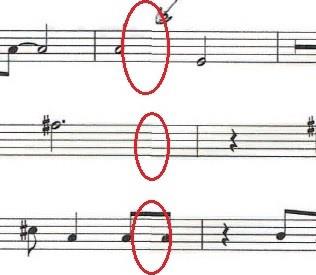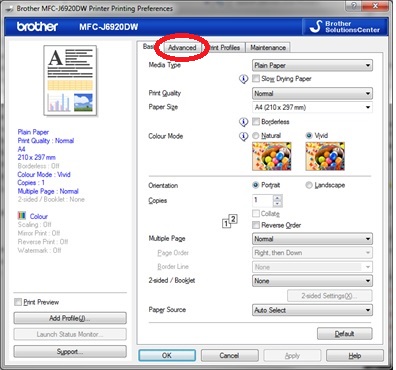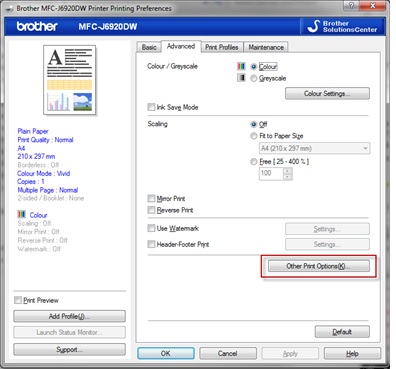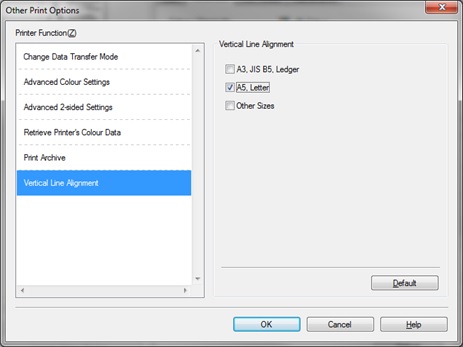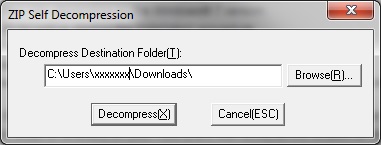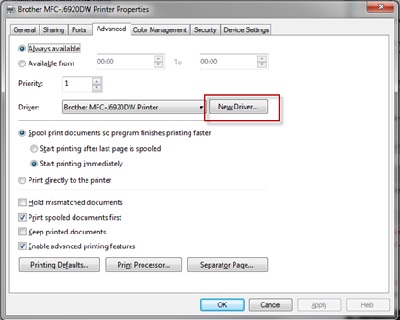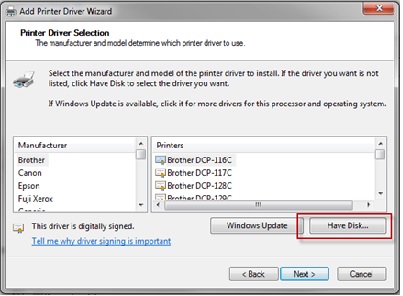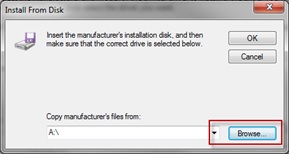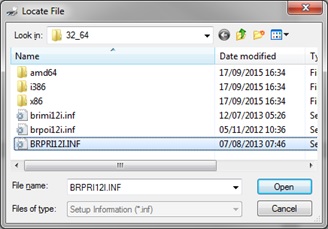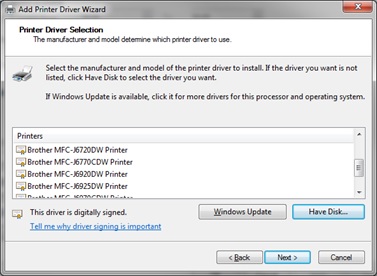MFC-J6520DW
Întrebări frecvente şi depanare
Când imprim documente care conțin tabele sau imagini cu linii, precum desene tehnice, liniile nu sunt drepte sau aliniate.
Imaginea următoare indică un exemplu de linii care nu sunt drepte sau aliniate:
Folosiți funcția Vertical Line Alignment din setările driverului de imprimantă:
Accesați caseta de dialog Printing Preferences .(Consultați ”Modificarea setărilor din driverul de imprimantă” )
Faceţi click pe fila Advanced .
Faceţi click pe fila Advanced şi apoi pe Other Print Options(K) .
Selectați funcția Vertical Line Alignment , și apoi selectați formatul de hârtie dorit. Faceţi click pe OK .
Actualizați driverul de imprimantă la cea mai recentă versiune.
Faceți click aici pentru a merge la secțiunea Descărcări și descărcați Add Printer Wizard Driver.
Dezarhivați fișierele în folderul Downloads . Dacă este nevoie, faceți click pe Browse(R) pentru a selecta unde să dezarhivați fișierele.32_64 care conține fișierele de driver necesare.
Mergeți la Devices & Printers , faceți click dreapta pe echipamentul Brother, și apoi faceți click pe Printer Properties .
Selectați fila Advanced , și apoi faceți click pe New Driver .
Va porni Add Printer Driver Wizard . Faceți click pe Next , și apoi click pe Have Disk .
Faceţi click pe Browse .
Găsiți folderul Downloads, și apoi selectați folderul 32_64 . Selectați unul dintre fișiere, faceți click pe Open , și apoi click pe OK .
În fereastra Add Printer Driver Wizard va apărea noul driver de imprimantă pentru echipamentul Dvs. Brother. Selectați modelul corect, faceți click pe Next, și apoi click pe click Finish .
Acum puteți folosi funcția Vertical Line Alignment din setările driverului de imprimantă. Folosiți funcția Vertical Line Alignment și urmați instrucțiunile.
Dacă nu aţi primit răspuns la întrebarea dumneavoastră, aţi verificat celelalte întrebări frecvente?
Dacă aveţi nevoie de asistenţă suplimentară, vă rugăm să contactaţi serviciul de asistenţă clienţi Brother:
Modele asociate DCP-J4110DW, DCP-J4120DW, MFC-J4410DW, MFC-J4420DW, MFC-J4510DW, MFC-J4620DW, MFC-J5320DW, MFC-J5620DW, MFC-J5720DW, MFC-J6520DW, MFC-J6920DW
Spuneţi-vă părerea despre conţinutul furnizat
Pentru a ne ajuta să îmbunătăţim serviciile de asistenţă, vă rugăm să vă spuneţi părerea.
Mesaje de eroare Alimentare hârtie / Blocare hârtie Imprimare Scanare Copiere Telefon Fax Mobil Cloud Altele Funcții avansate (pentru Administratori) Linux Configurare produs Driver / Software Setări reţea Consumabile / Hârtie / Accesorii Curăţare Specificaţii Informaţii de asistenţă SO Video - Întrebări frecvente
Imprimantă Scaner / Scan Key Tool
PC-FAX / Modem fax Îmbunătățirea securității Mesaje de eroare afişate pe ecranul aparatului Mesaje de eroare afişate pe Status Monitor Mesaje de eroare afişate pe calculator Mesaje de eroare afişate pe dispozitivul mobil Blocare hârtie Probleme care apar la alimentarea hârtiei Încărcare / Manevrare hârtie Imprimare imposibilă (în reţea) Imprimare imposibilă (prin portul USB / paralel) Imprimare imposibilă (folosind un dispozitiv mobil) Probleme de calitate a imprimării Probleme generale de imprimare Imprimare de la calculator (Windows) Imprimarea de la calculator (Macintosh) Imprimarea de pe dispozitive mobile Configurarea / Gestionarea imprimării Sfaturi pentru imprimare Scanare imposibilă (în reţea) Scanare imposibilă (prin portul USB / paralel) Scanare imposibilă (folosind un dispozitiv mobil) Probleme generale de scanare Scanarea de la aparat Scanarea de pe dispozitivele mobile Scanare de la calculator (Windows) Scanare de la calculator (Macintosh) Configurarea / Gestionarea scanării Sfaturi pentru scanare Probleme de calitate a copierii Probleme generale de copiere Copierea Configurarea / Gestionarea copierii Probleme cu telefonul Utilizarea telefonului Configurarea telefonului Informații de rețea avansate Probleme care apar la configurarea reţelei prin cablu Probleme care apar la configurarea reţelei fără fir Configurarea reţelei prin cablu Configurarea reţelei fără fir Sfaturi pentru configurarea reţelei Trimitere fax imposibilă Primire fax imposibilă Probleme de calitate la transmisiile fax Probleme generale care apar la transmisiile fax Trimiterea faxurilor Primirea faxurilor Trimiterea unui fax de la calculator (PC-Fax) Primirea unui fax folosind calculatorul (PC-Fax) Configurarea / Gestionarea transmisiilor fax Sfaturi pentru efectuarea transmisiilor fax Probleme care apar la utilizarea dispozitivelor iOS Brother iPrint&Scan / Mobile Connect (iOS) AirPrint (iOS) Probleme care apar la utilizarea dispozitivelor Android™ Brother iPrint&Scan / Mobile Connect (Android™) Brother Image Viewer (dispozitiv Android™) Probleme care apar la utilizarea dispozitivelor Windows Phone Brother iPrint&Scan (dispozitiv Windows Phone) Brother Web Connect Probleme de funcţionare a aparatului Instalarea / Configurarea aparatului Manevrarea hârtiei Video - Întrebări frecvente Instalarea driverelor / programelor software Actualizarea driverelor / programelor software / firmware Dezinstalarea driverelor / programelor software Configurarea driverului / programelor software Sfaturi pentru utilizarea driverului / programelor software Consumabile Hârtie Curăţare Specificaţiile produsului Specificaţiile hârtiei Asistenţă Windows Asistenţă Macintosh Configurare video Depanare video Tutorial video